Bir VOB Dosyasını MP3'e Dönüştürmenin 4 Kolay Yolu
VOB dosyası nedir? VOB MP4 dönüştürmek nasıl ?
VOB, Video Nesnesi, esas olarak DVD videosunu depolamak için kullanılan bir kapsayıcı formatıdır. Videoları, sesleri, altyazıları, DVD menülerini ve navigasyon içeriklerini saklayabilir. Tipik olarak, VOB dosyası VIDEO_TS DVD diskin kök dizinindeki dizin. Telif hakkı korumasını sağlamak için VOB şifrelenebilir. Böylece, VOB oynatma sorununu kolayca alabilirsiniz.
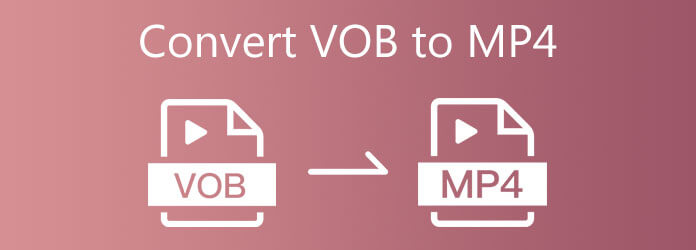
Yapmanız gerekenler VOB dosyasını MP4'e dönüştür oynamak veya düzenlemek için. Bu yazıda, VOB'u MP3, MOV veya WMV gibi popüler bir video formatına dönüştürmenize yardımcı olacak 4 etkili çözümü paylaşacağız.
VOB dosyalarınızı MP4'e dönüştürmenin ücretsiz bir yolunu tercih ediyorsanız, bazı çevrimiçi VOB dönüştürücülere güvenebilirsiniz. Burada sizi popüler olanlarla tanıştırıyoruz Ücretsiz Online Video Dönüştürücü VOB'dan MP4'e video dönüştürme yapmak için. Diğer çevrimiçi dönüştürme araçlarıyla karşılaştırıldığında dosya boyutu sınırı yoktur. Dahası, VOB dosyası dönüştürülürken hiçbir reklam görülmez.
Tarayıcınızı Chrome, IE, Firefox veya Safari gibi açın ve bu ücretsiz çevrimiçi VOB'dan MP4'e dönüştürücü sitesine gidin. Tıkla Ücretsiz Dönüştürücüyü Başlat dönüştürme için hızlıca küçük boyutlu bir başlatıcı yüklemek için düğmesine basın.
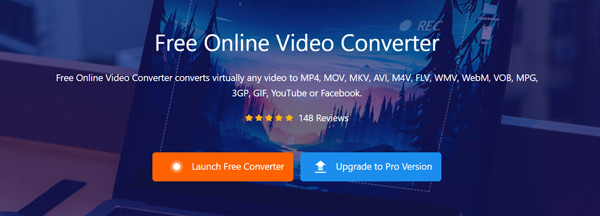
Kurulumdan sonra VOB dosyanıza göz atın ve ekleyin. Bunu yapmanız için ekranda bir açılır pencere belirecektir. Çevrimiçi olarak VOB'u MP4'e ücretsiz dönüştürmek için kaydolmanıza veya bir hesapta oturum açmanıza gerek yoktur.
Ana dönüştürücü penceresine girdiğinizde, MP4, MOV, AVI, FLV, WMV ve daha fazlası gibi birçok popüler video formatının burada listelendiğini görebilirsiniz. Seç MP4 çıkış formatı olarak.
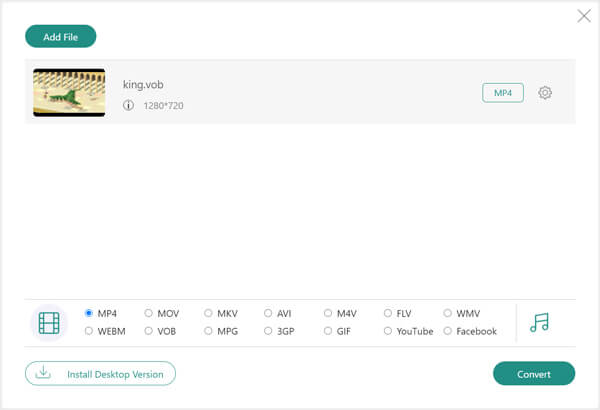
Tıkla Ayarlar MP4 formatının yanındaki simge. İhtiyaçlarınıza göre çeşitli video ve ses ayarlarını yapmanıza izin verilir. Tıklayın OK değişikliklerinizi kaydetmek için. Sonra tıklayın dönüştürmek VOB dosyanızı MP4'e dönüştürmeye başlamak için düğmesine basın.
Ardından, bu VBO dosyalarını cihazlarınızda açabilirsiniz, hayır almasanız bile VOB oynatıcı.
Ücretsiz çevrimiçi VOB - MP4 dönüştürücünün yanı sıra, VOB dosyalarınızı dönüştürmek için profesyonel video dönüştürücüye de güvenebilirsiniz. Burada güçlü olanları şiddetle tavsiye ediyoruz Video Dönüştürücü Ultimate senin için. Çeşitli video ve ses dönüşümleriyle başa çıkmak için özel olarak tasarlanmıştır. VOB'u hem Mac hem de Windows 4/10/8 PC'de kalite kaybı olmadan MP7'e dönüştürme özelliğine sahiptir. Video Converter Ultimate, VOB'u MP4'e herhangi bir görüntü ve ses kalitesi kaybı olmadan dönüştürebilen tüm özelliklere sahip bir video dönüştürme aracıdır.
Sisteminize göre doğru bir indirme sürümü seçin ve bu VOB'dan MP4'e dönüştürücüyü bilgisayarınıza ücretsiz yüklemek ve çalıştırmak için indirme düğmesine çift tıklayın.
Kullandığınızdan emin olun dönüştürücü özelliğini seçin ve ardından dönüştürmek istediğiniz VOB dosyalarını yüklemek için + 'ya tıklayın. Bir seferde birkaç VOB videosunu dönüştürmenize izin veren bir toplu dönüştürme özelliğine sahiptir.

Tıkla Tümünü Şuna Dönüştür içe aktarılan VOB dosyasının sağ tarafında ve ardından MP4 hedef format olarak. Size birçok MP4 seçeneği sunulur. İhtiyacınıza göre uygun olanı seçin.
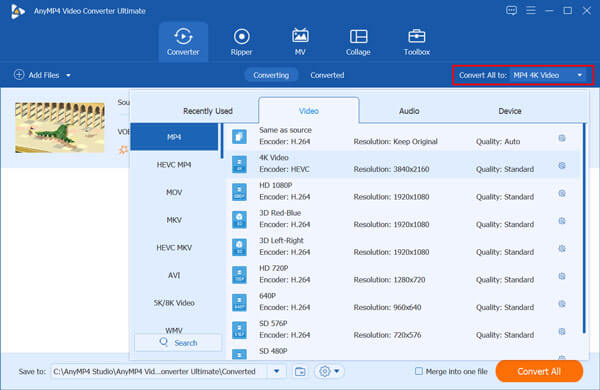
Bu VOB'dan MP4'e dönüştürücü birçok düzenleme özelliği ile donatılmıştır. Son VOB dönüşümünden önce, bunları videoyu düzenlemek, kaliteyi ve özel çıktı efektlerini geliştirmek için kullanabilirsiniz. Tıklayabilirsiniz Düzenle düzenleme işlevlerine erişmek için simge.
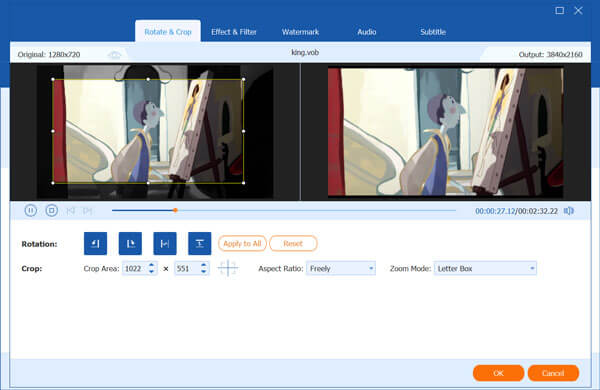
Düzenledikten sonra, basitçe Hepsini dönüştür VOB'dan MP4'e video dönüştürmeyi başlatmak için düğmesine basın.
Yukarıdaki 2 VOB'dan MP4'e dönüştürücüler dışında, şunları da kullanabilirsiniz: VLC medya oynatıcı VOB dosyasını MP4 olarak değiştirmek için. VLC oynatıcı, VOB dönüşümünü yapmanıza yardımcı olmak için standart bir DVD VOB oynatıcı ve dönüştürücü görevi görür.
Bilgisayarınızda VLC media player'ı açın. VLC'yi yüklemediyseniz, ücretsiz indirmek için VideoLAN sitesine gidebilirsiniz. Tıklamak medya üst menü çubuğunda ve ardından Kaydet / dönüştürme özelliği.
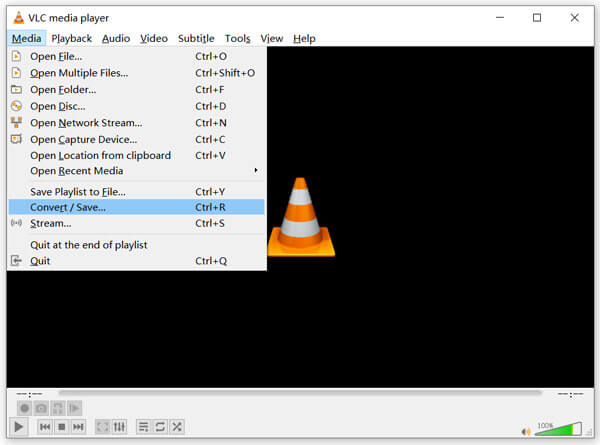
Tıkla Ekle VOB dosyanızı eklemek için düğme Medya Aç penceresi. Sonra tıklayın Kaydet / dönüştürme harekete geçmek için
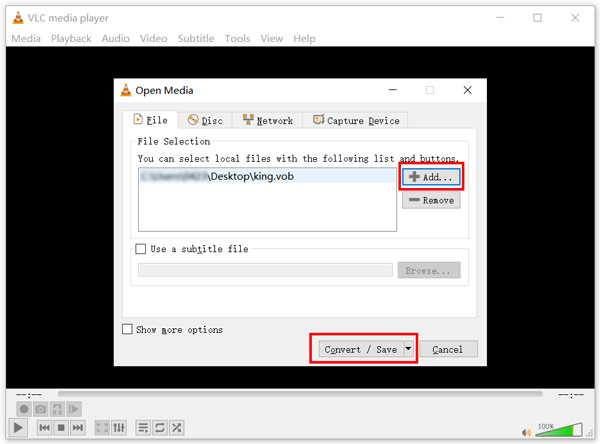
Şimdi yeniye yönlendirileceksin dönüştürmek penceresi. seçmek MP4 açılan listesinden çıkış formatı olarak Profil. Bu adım sırasında, önündeki kutuyu işaretlemelisiniz. Çıkışı göster seçeneği.
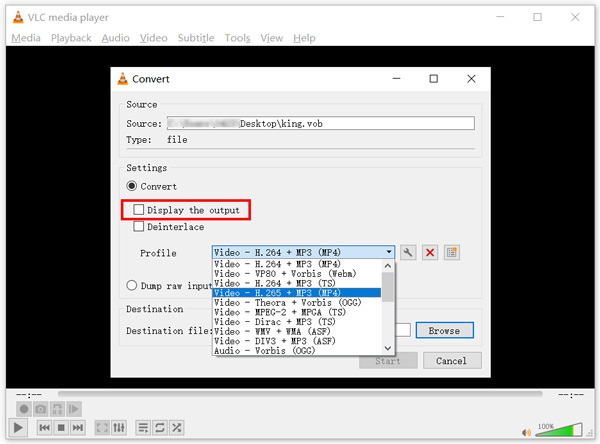
Tıkla Araştır Çıktı MP4 dosyası için bir hedef dosya klasörü seçmek için düğmesine basın. Burada dosya uzantısını şu şekilde değiştirseniz iyi olur: .mp4.
Tıkla Başlama VOB dosyasını MP4'e dönüştürmeye başlamak için düğmesine basın. VLC, dönüştürmeye başlar başlamaz çıktı dosyasını otomatik olarak oynatacaktır. Genel olarak, çıkış videosunun ses parçasını oynatacaktır. Dönüştürme bitene kadar VLC'yi tamamen kapatmayın.
Soru 1. QuickTime, VOB dosyalarını Mac'te oynatabilir mi?
Hayır. QuickTime Player, VOB dosyalarını destekleyemez. QuickTime Player'da oynatmak veya iMovie'de düzenlemek için VOB'u MP4'e dönüştürmeniz gerekir. Alternatif olarak, VOB'u DVD'ye yazdır doğrudan bir DVD oynatıcıda oynatmak için.
Soru 2. VOB dosyaları DVD oynatıcılarda oynatılıyor mu?
VOB, bir tür DVD-Video medya dosyasıdır. Ancak standart bir DVD oynatıcıda oynatmak için hem VOB hem de IFO dosyalarına ihtiyacınız vardır.
Soru 3. HandBrake, VOB'u MP4'e dönüştürebilir mi?
Evet. HandBrake, VOB'u MP4'e dönüştürebilir. El Freni'ni açabilir ve ardından VOB dosyanızı içe aktarmak için Kaynağı Aç'a tıklayabilirsiniz. Özet sekmesinin altındaki Biçim düğmesini tıklayın ve ardından çıktı biçimi olarak MP4'ü seçin. Bundan sonra, HandBrake ile VOB'u MP4'e dönüştürme işleminizi onaylamak için Kodlamayı Başlat düğmesine tıklayın.
VOB dosyaları birçok cihaz, oynatıcı ve düzenleyici tarafından desteklenemez. Yani ihtiyacın var VOB birimini MP4 birimine dönüştür. İşte bu yazıda, VOB'dan MP3'e dosya dönüştürme yapmak için 4 faydalı yöntem öğrenebilirsiniz. VOB dosyası veya VOB'dan MP4'e dönüştürme hakkında hala sorularınız varsa, bize bir mesaj bırakabilirsiniz.
Daha fazla Okuma
Windows ve Mac'te VOB Dosyalarını ISO'ya Dönüştürmenin Basit Yöntemi
VOB dosyalarını DVD'nizden bir ISO görüntü dosyasına yedeklemek istediğinizde, makaleden Windows ve Mac'te VOB'un ISO dosyalarına nasıl dönüştürüleceği hakkında daha fazla bilgi edinebilirsiniz.
Kaçırmamanız Gereken 7 En İyi MP3 - MP4 Dönüştürücüleri
MP3 dosyalarınızı MP4 formatına dönüştürmenin en iyi yolunu mu arıyorsunuz? Burada çeşitli durumlar için en iyi 7 aracı öğrenebileceğiniz için doğru yerdesiniz.
İMovie Video Projesini Masaüstü veya Çevrimiçi Olarak MP4 Olarak Kaydetme
Bu somut kılavuzda, video projesinin iMovie'den MP4 formatında nasıl dışa aktarılacağını göstereceğiz. Böylece filmi herhangi bir cihazda izleyebilirsiniz.
SWF'yi MP3'e Dönüştürmenin En İyi 4 Yolu
SWF ne anlama geliyor? SWF dosyalarını Windows 10'da nasıl oynatırım? SWF Chrome'da nasıl oynanır? Bu gönderi, Mac ve Windows PC'de SWF'yi MP3'e dönüştürmenin 4 kolay yolunu anlatıyor.